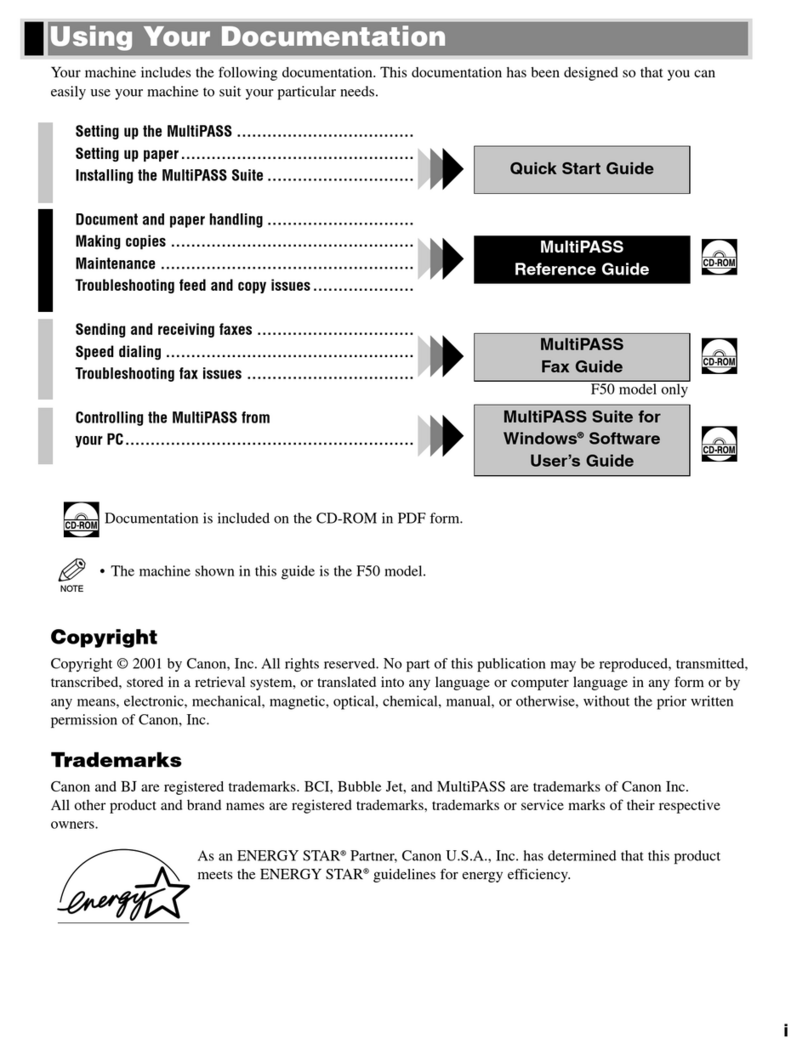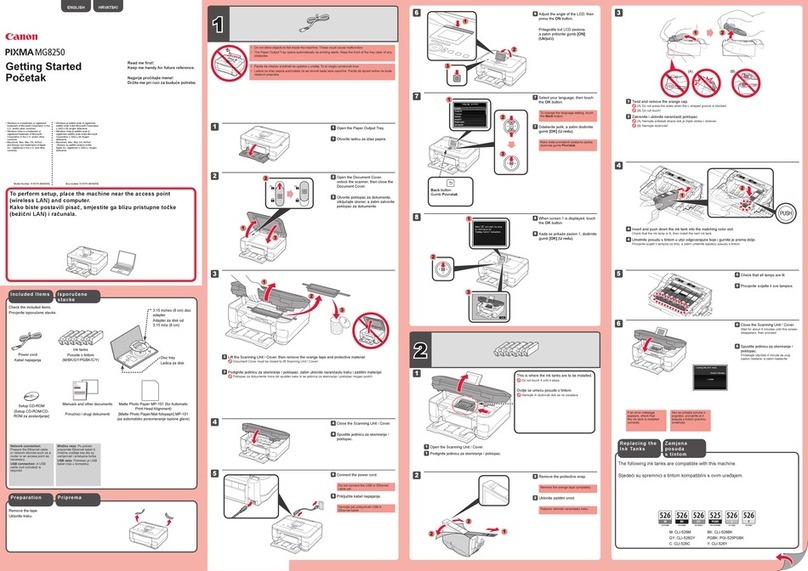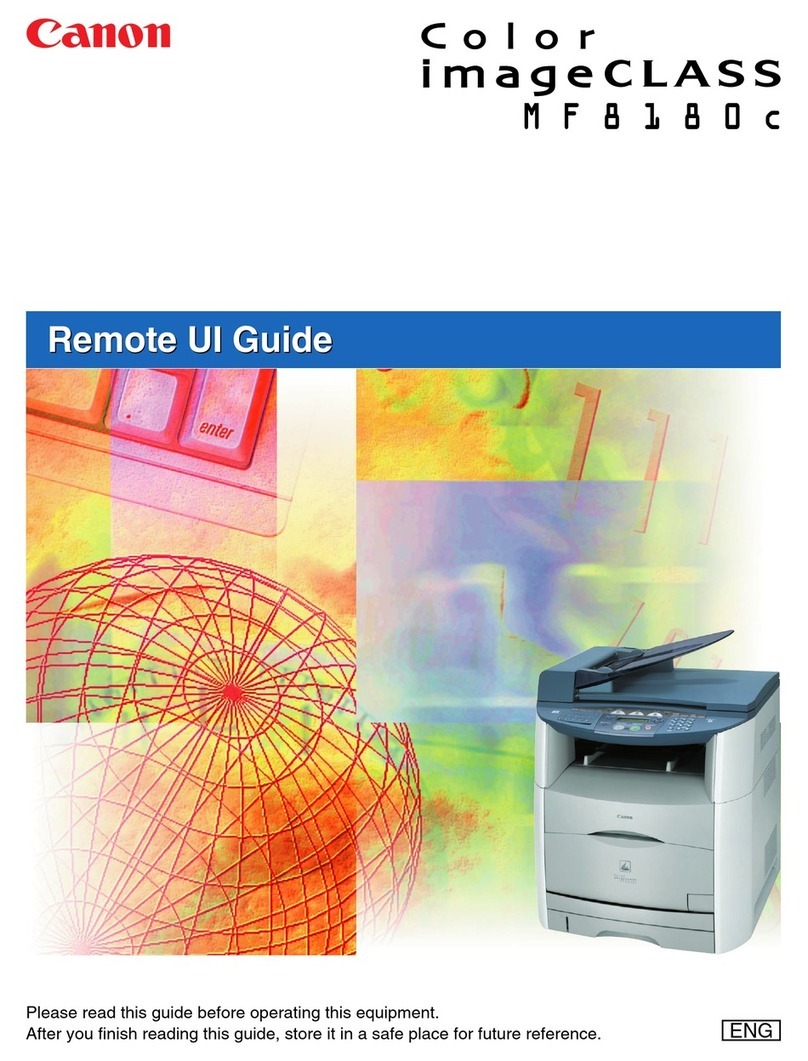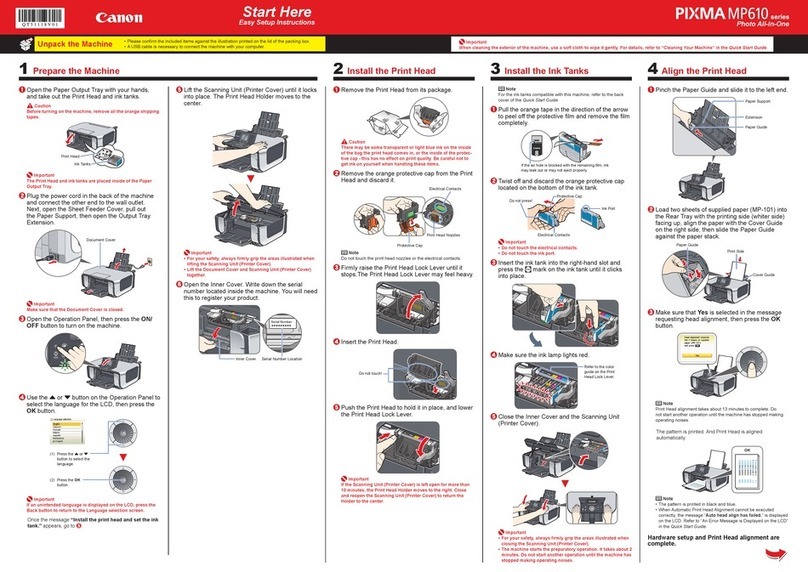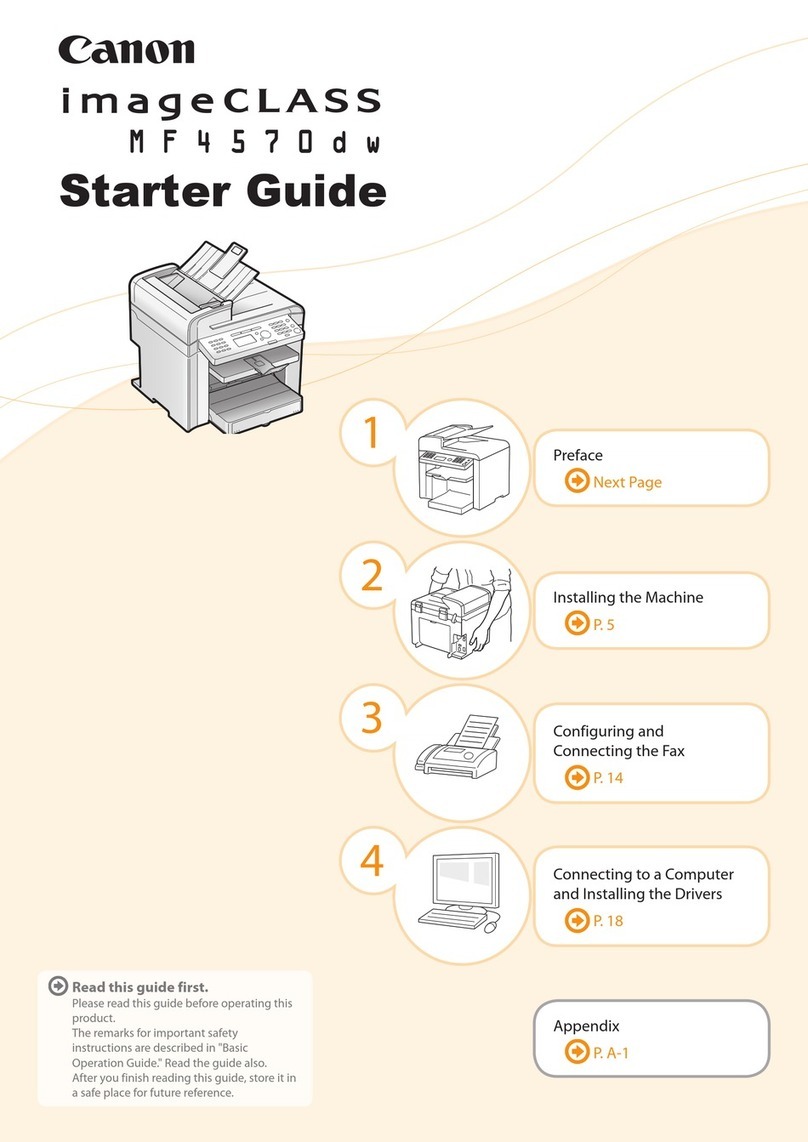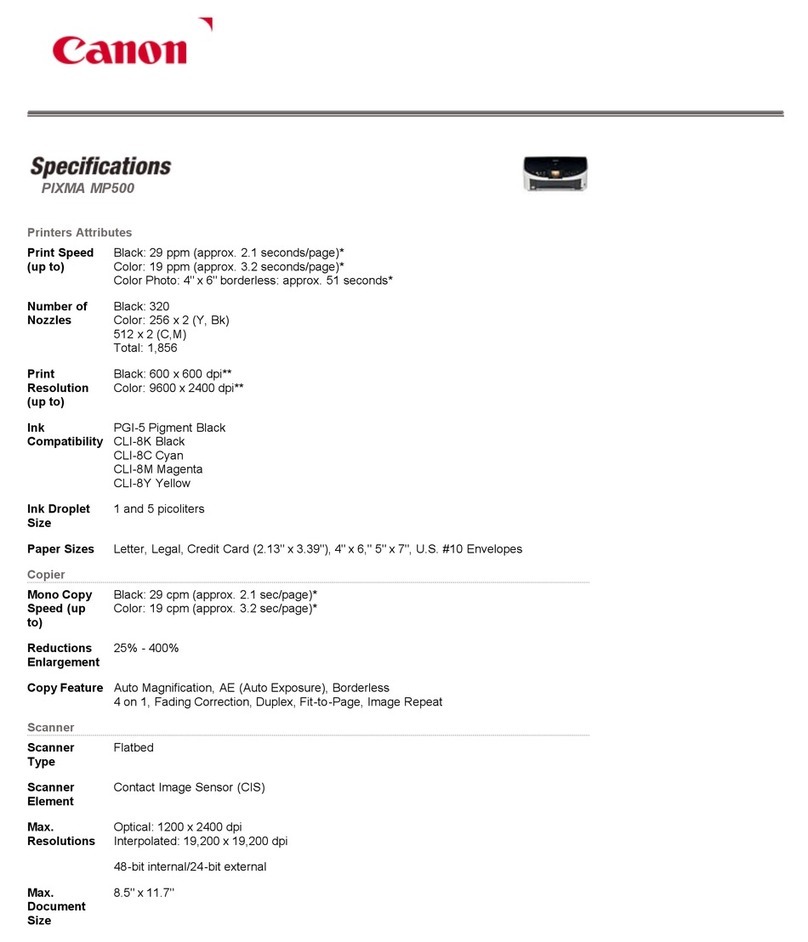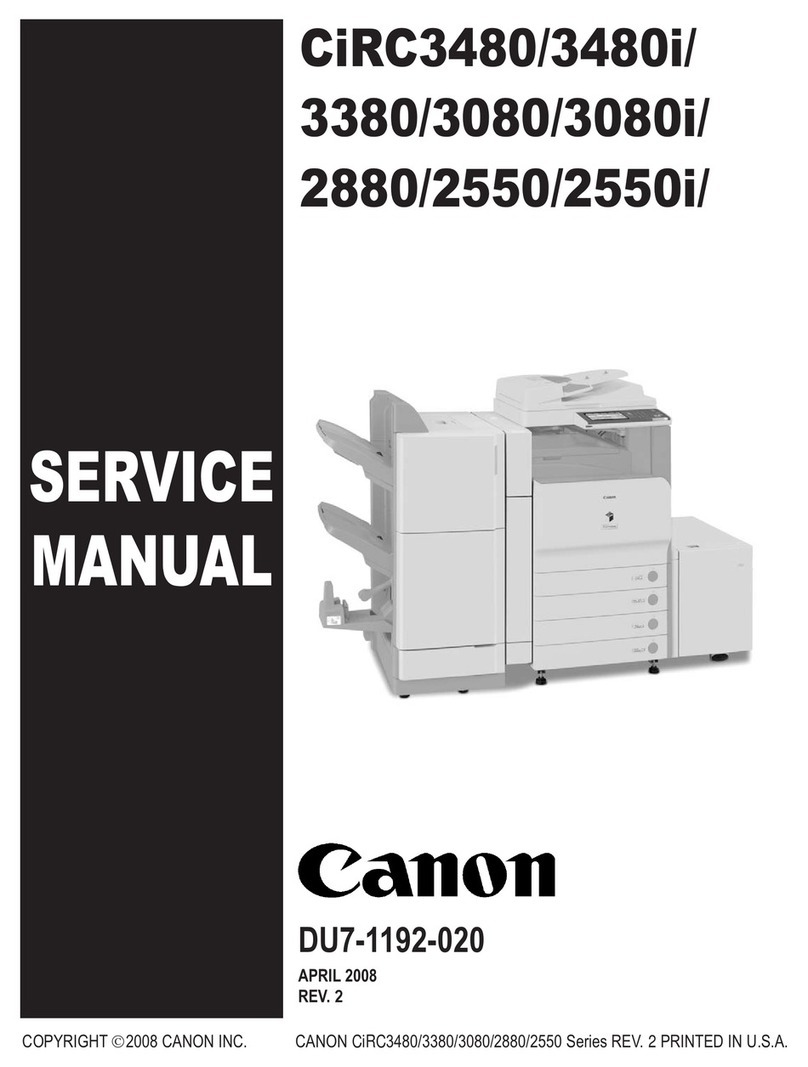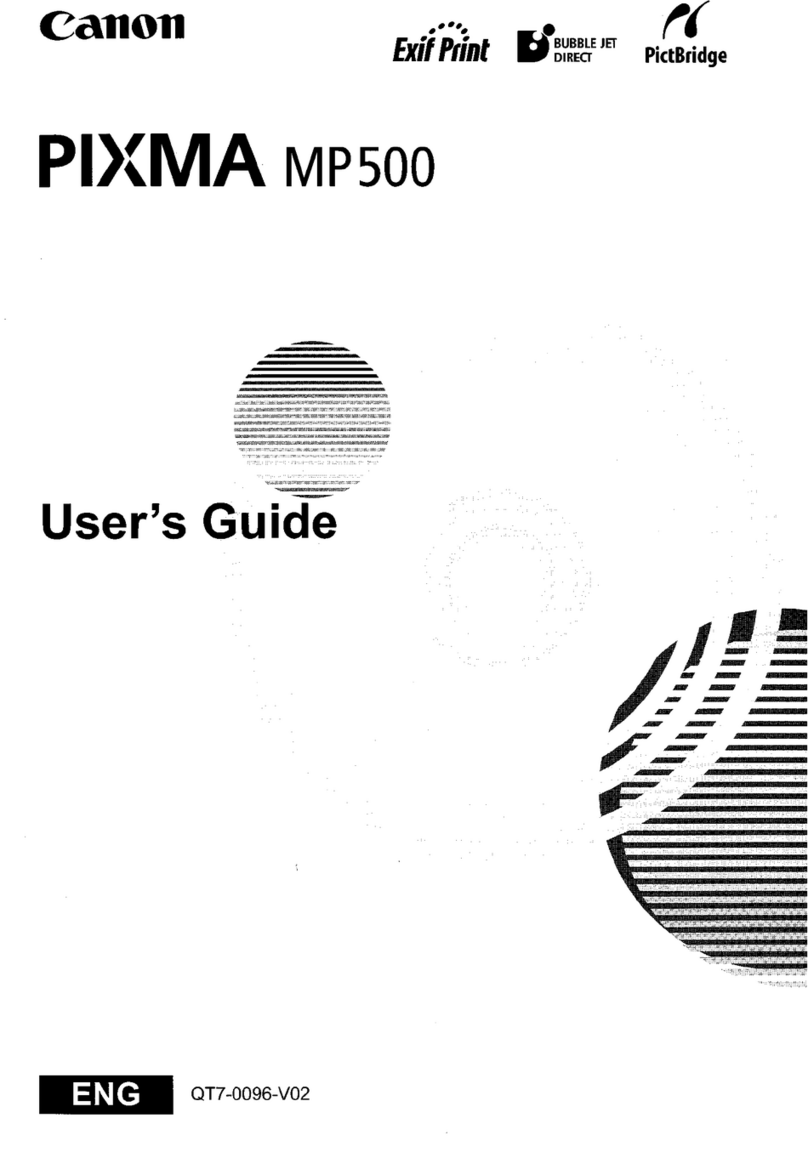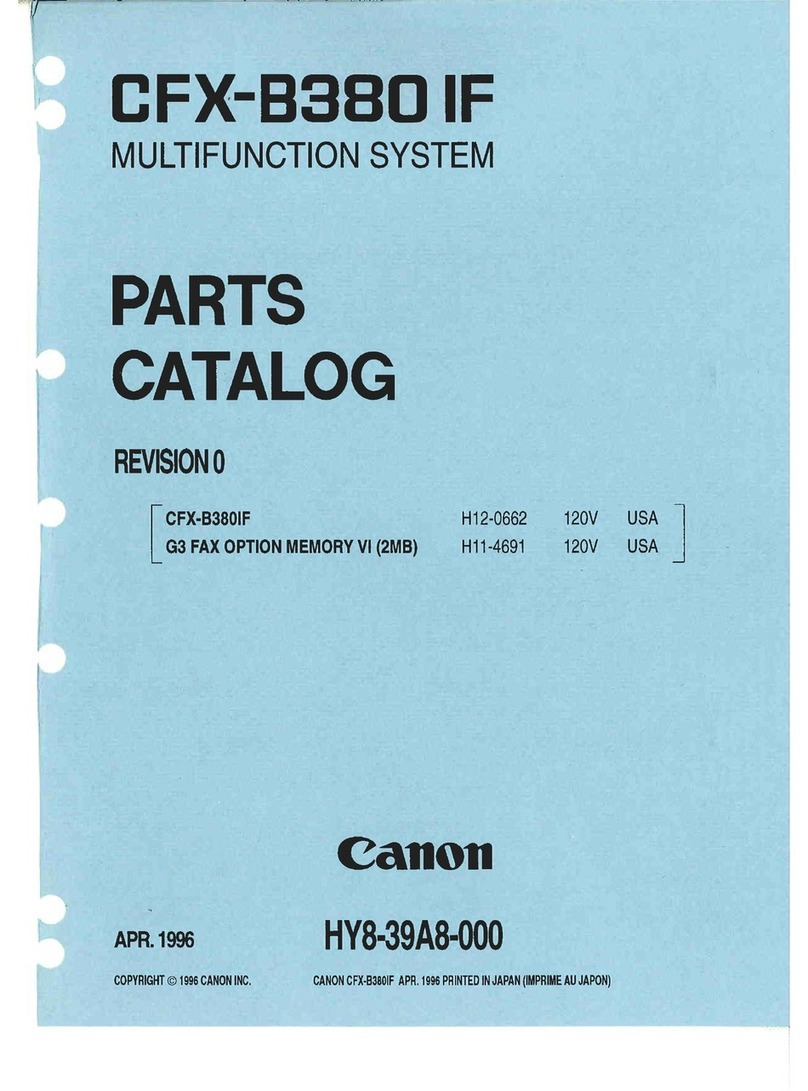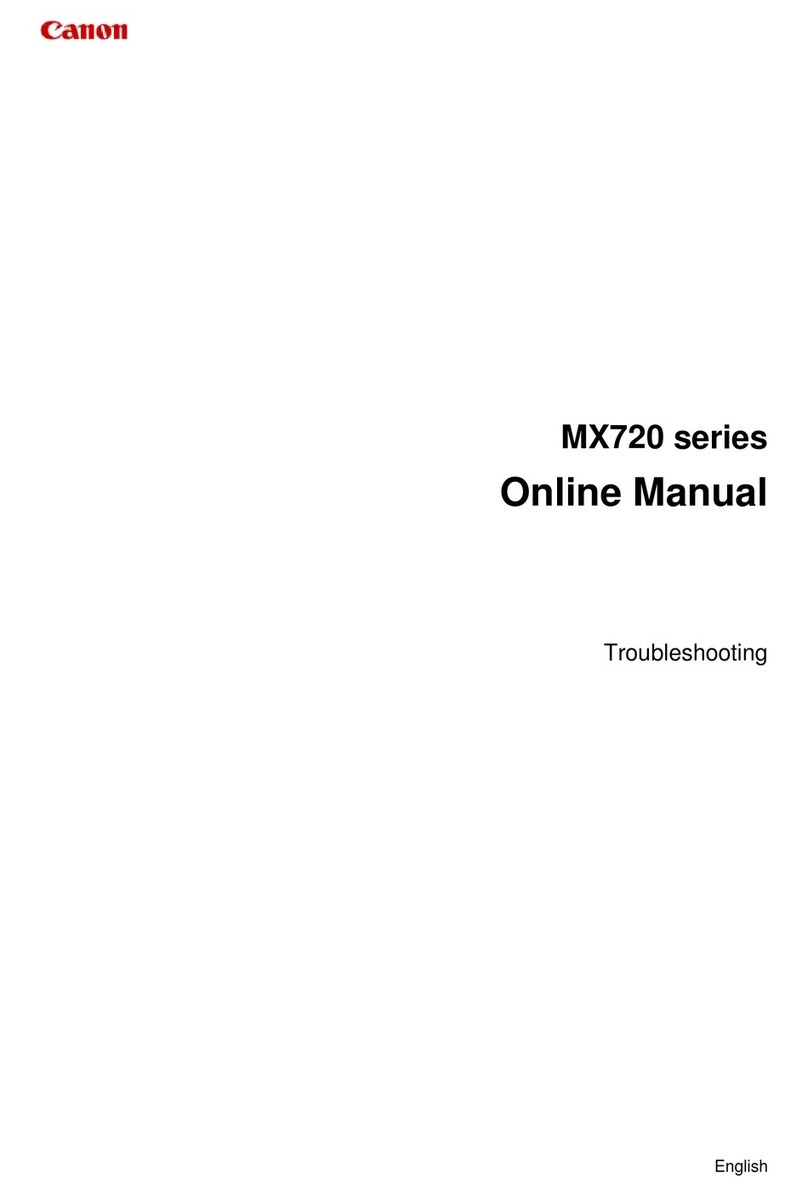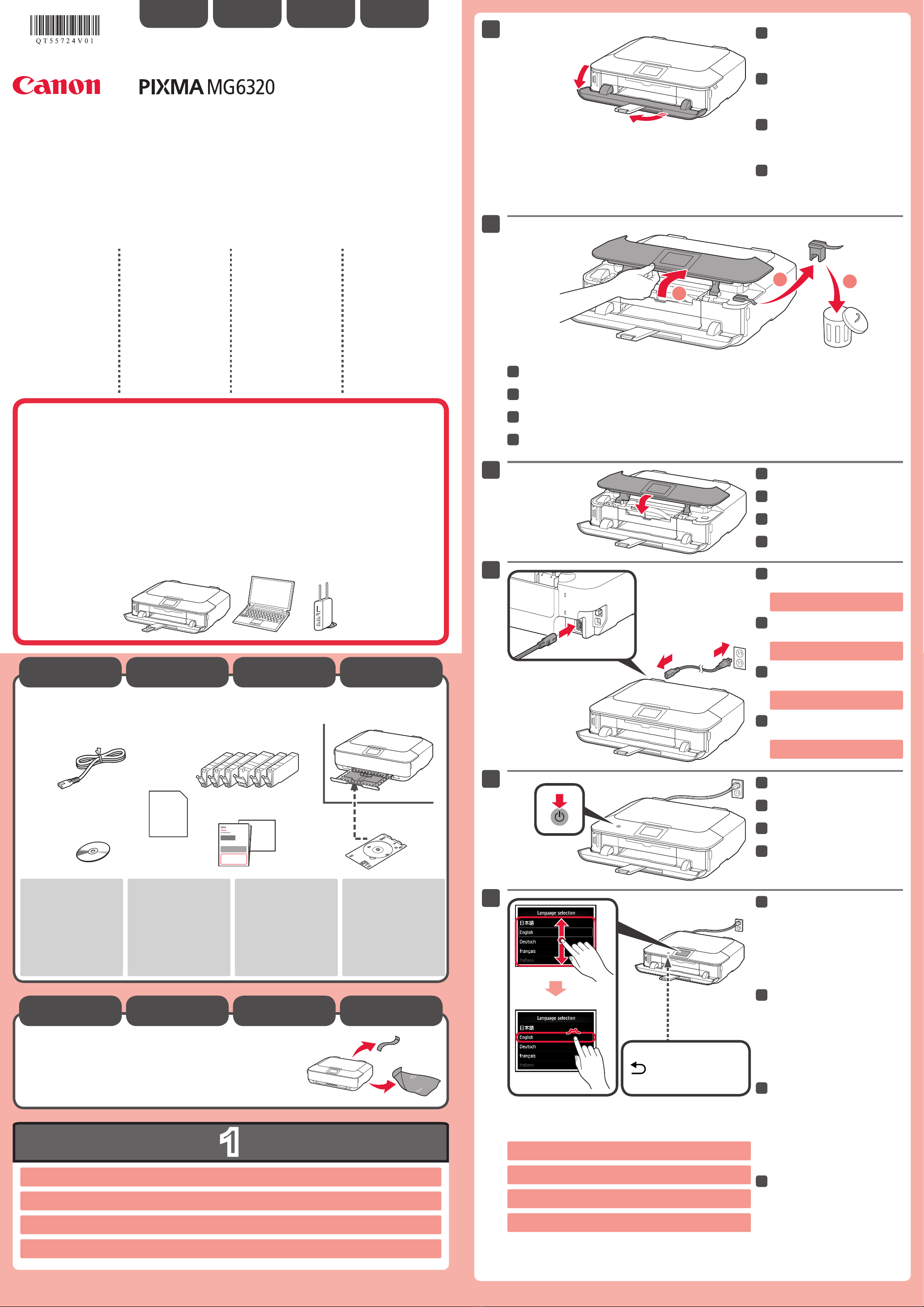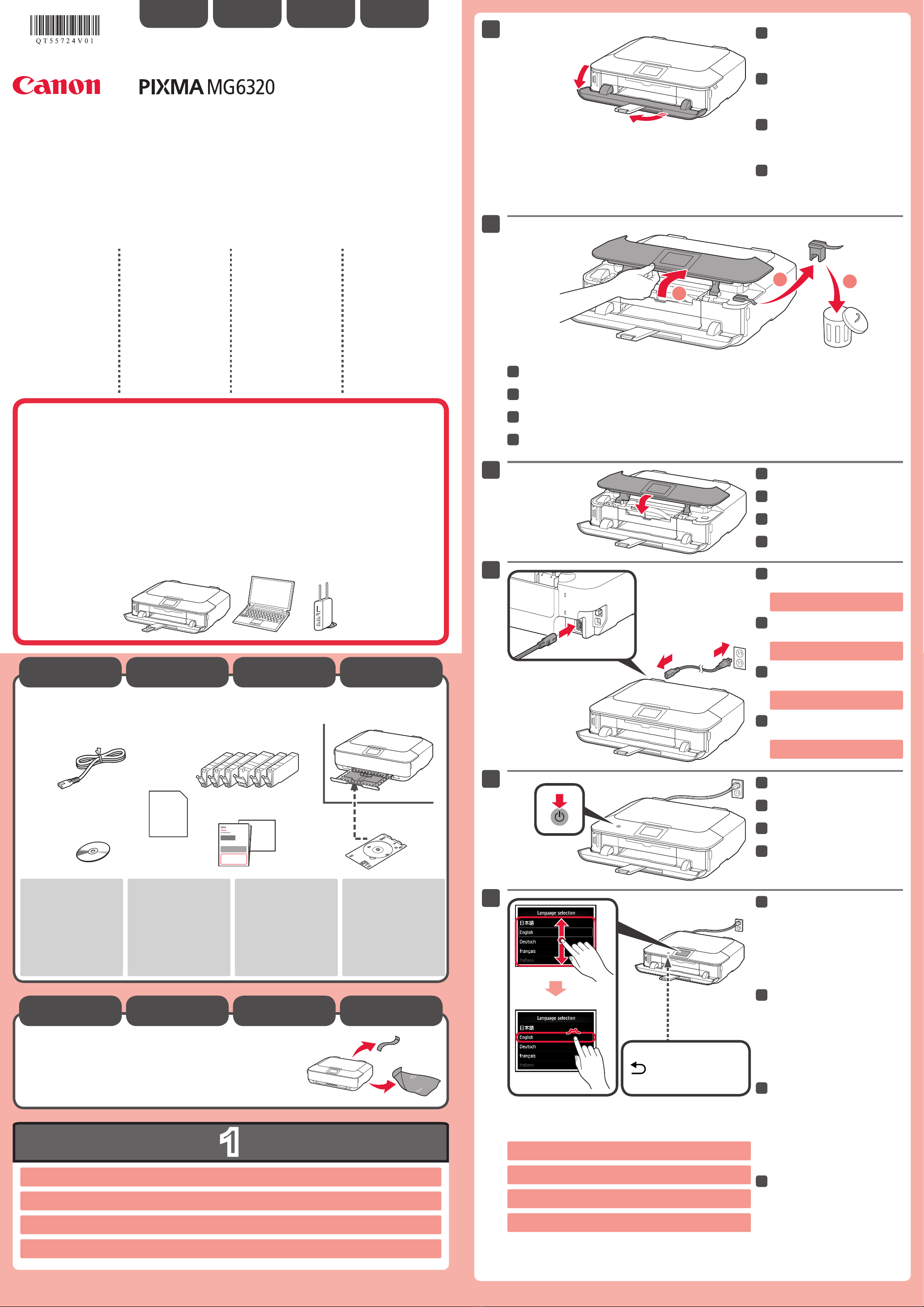
XXXXXXXX © CANON INC. 2012
Retire as folhas de proteção e a ta.
Verique os itens incluídos.
Conexão de rede:
Prepare o cabo Ethernet ou
dispositivos de rede, como
roteador ou um ponto de
acesso se for necessário.
USB conexão:
Um cabo USB é necessário.
Bandeja de Saída do Papel abre automaticamente quando a impressão é iniciada. Mantenha a frente da máquina livre de
qualquer obstáculo.
Conecte o cabo de alimentação.
Não conecte o cabo USB ou Ethernet
ainda.
Toque no botão ATIVADO (ON).
Para congurar, coloque a máquina próxima ao ponto de acesso* e ao computador.
(* Obrigatório para LAN sem o)
Leia-me primeiro!
Mantenha-me à mão para consulta
futura.
Windows é uma marca comercial ou
registrada da Microsoft Corporation nos
EUA e/ou em outros países.
Windows Vista é uma marca comercial
ou registrada da Microsoft Corporation
nos EUA e/ou em outros países.
Mac, Mac OS, AirPort e Bonjour são
marcas comerciais da Apple Inc.,
registradas nos EUA e em outros países.
•
•
•
Número do modelo: K10385
Para Começar
PORT DO BRASIL
Para selecionar um idioma,
arraste* a Tela sensível ao toque
verticalmente e toque** no idioma.
* Arrastar signica tocar e deslizar pela
tela.
** Tocar signica tocar levemente a tela.
Para alterar as congurações de idioma, toque no botão Voltar (Back).
Abra a Bandeja de Saída do Papel.
A Extensão da Bandeja de Saída abre
automaticamente.
Feche o Painel de controle.
Abra o Painel de controle. Retire a ta laranja e o material de proteção.
Botão Voltar (Back)
Retire las hojas protectoras y la cinta.
Compruebe que se le han suministrado los siguientes elementos.
Conexión de red:
Prepare el cable Ethernet
o los dispositivos de red,
como el router o el punto de
acceso, según convenga.
Conexión USB:
Es necesario un cable USB.
La bandeja de salida del papel se abre automáticamente al comenzar la impresión. Mantenga la parte frontal del equipo libre
de obstáculos.
No conecte aún el cable USB
o Ethernet.
Conecte el cable de alimentación.
Toque el botón ACTIVADO (ON).
¡Léame en primer lugar!
Consérvelo a mano para utilizarlo
como referencia en el futuro.
Windows es una marca comercial o una
marca comercial registrada de Microsoft
Corporation en EE. UU. y/u otros países.
Windows Vista es una marca comercial
o una marca comercial registrada de
Microsoft Corporation en EE. UU. y/u
otros países.
Mac, Mac OS, AirPort y Bonjour son
marcas comerciales de Apple Inc.,
registradas en EE. UU. y en otros
países.
•
•
•
Número de modelo: K10385
Para llevar a cabo la instalación, coloque el equipo cerca del punto de acceso* y del
ordenador.
(* necesario para LAN inalámbrica)
Guía de inicio
ESPAÑOL
Para seleccionar un idioma,
arrastre* la pantalla táctil
verticalmente y puntee** en el
idioma.
* Arrastrar signica tocar y deslizar la
pantalla.
** Puntear signica tocar ligeramente la
pantalla.
Para cambiar el ajuste de idioma, toque el botón Atrás (Back).
Abra la bandeja de salida del papel.
La extensión de la bandeja de salida se
abre automáticamente.
Cierre el panel de control.
Abra el panel de control. Retire la cinta naranja y el material de protección.
Botón Atrás (Back)
Retirez les feuilles de protection ainsi que la bande.
Vériez les éléments fournis avec l'imprimante.
Connexion réseau :
Si nécessaire, préparez
le câble Ethernet ou les
périphériques réseau
(routeur ou point d'accès par
exemple).
Connexion USB :
Un câble USB est nécessaire.
Le bac de sortie papier s'ouvre automatiquement au démarrage de l'impression. Veillez à ce qu'aucun obstacle ne soit placé
devant la machine.
Ne branchez pas encore le câble USB
ou Ethernet.
Branchez le cordon d'alimentation.
Appuyez sur le bouton MARCHE
(ON).
Démarrage À lire en premier !
Conservez ce document à portée de
main an de pouvoir vous y reporter
ultérieurement.
Windows est une marque ou une
marque déposée de Microsoft
Corporation aux États-Unis et/ou dans
d'autres pays.
Windows Vista est une marque ou
une marque déposée de Microsoft
Corporation aux États-Unis et/ou dans
d'autres pays.
Mac, Mac OS, AirPort et Bonjour sont
des marques d’Apple Inc., déposées aux
États-Unis et dans d’autres pays.
•
•
•
Référence du modèle : K10385
Pour procéder à la conguration, placez la machine à proximité du point d'accès*
et de l'ordinateur.
(* Requis pour un réseau local sans l)
FRANÇAIS
Pour sélectionner une langue,
faites glisser* verticalement votre
doigt sur l'écran tactile, puis
touchez** la langue voulue.
* Faire glisser signie appuyer sur l'écran
et faire glisser le doigt dessus.
** Toucher signie appuyer légèrement
sur l'écran.
Pour modier le paramètre de langue, appuyez sur le bouton Précédent
(Back).
Ouvrez le bac de sortie papier.
L'extension du bac de sortie papier
s'ouvre automatiquement.
Fermez le panneau de contrôle.
Ouvrez le panneau de contrôle. Retirez la bande orange ainsi que le matériau protecteur.
Bouton Précédent (Back)
Remove the protective sheets and tape.
Check the included items.
Network connection:
Prepare the Ethernet cable
or network devices such as a
router or an access point as
necessary.
USB connection:
A USB cable is required.
The Paper Output Tray opens automatically as printing starts. Keep the front of the machine clear of any obstacles.
Do not connect the USB or Ethernet
cable yet.
Connect the power cord.
Touch the ON button.
Getting Started Read me rst!
Keep me handy for future reference.
Windows is a trademark or registered
trademark of Microsoft Corporation in the
U.S. and/or other countries.
Windows Vista is a trademark or
registered trademark of Microsoft
Corporation in the U.S. and/or other
countries.
Mac, Mac OS, AirPort and Bonjour are
trademarks of Apple Inc., registered in
the U.S. and other countries.
•
•
•
Model Number: K10385
To perform setup, place the machine near the access point* and computer.
(* Required for wireless LAN)
ENGLISH
To select a language, drag* the
Touch Screen vertically and tap**
the language.
* To drag means to touch and slide the
screen.
** To tap means to lightly touch the
screen.
To change the language setting, touch the Back button.
Open the Paper Output Tray.
The Output Tray Extension opens
automatically.
Close the Operation Panel.
Open the Operation Panel. Remove the orange tape and protective material.
Back button
QT5-5724-V01 PRINTED IN XXXXXXXX
IMPRIME XX XXXXXXXX